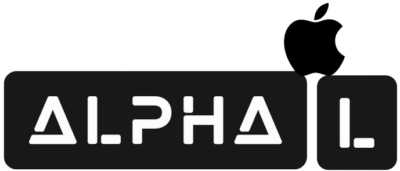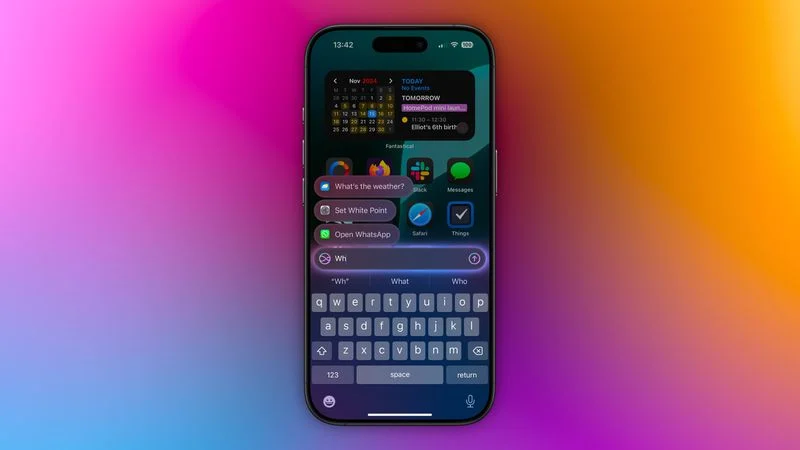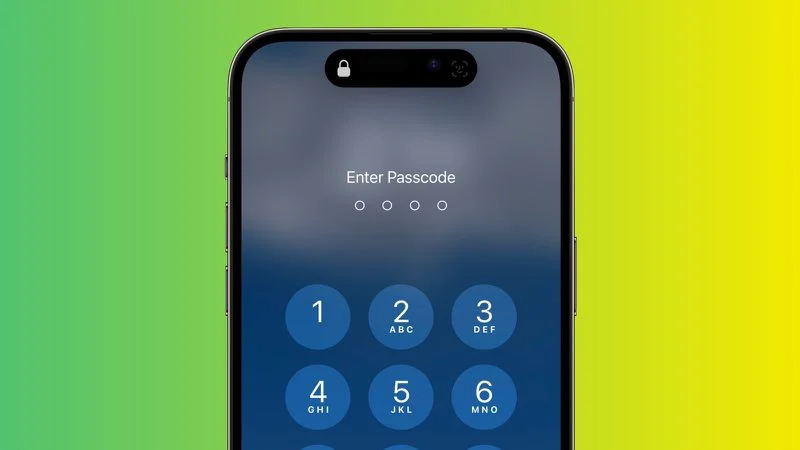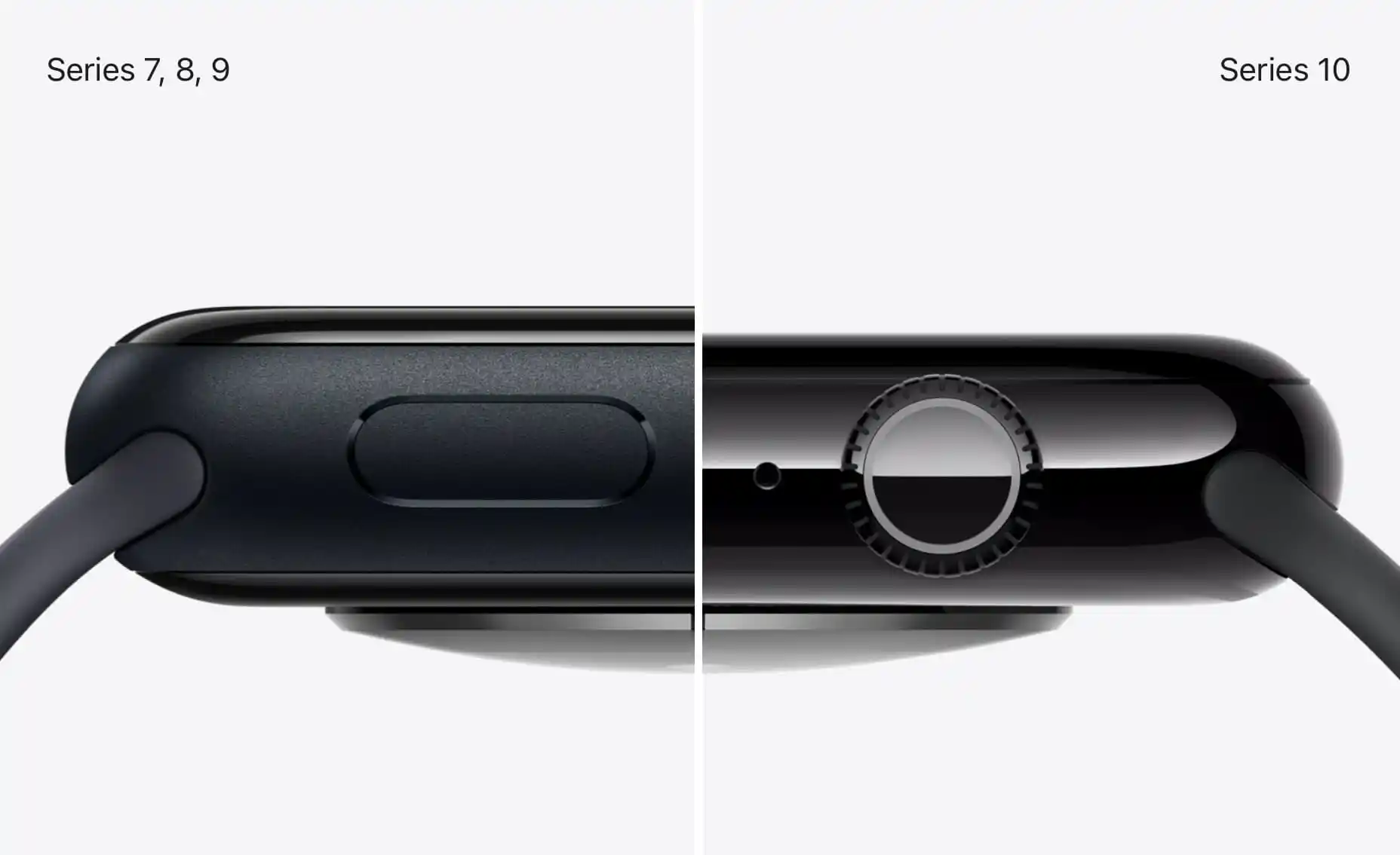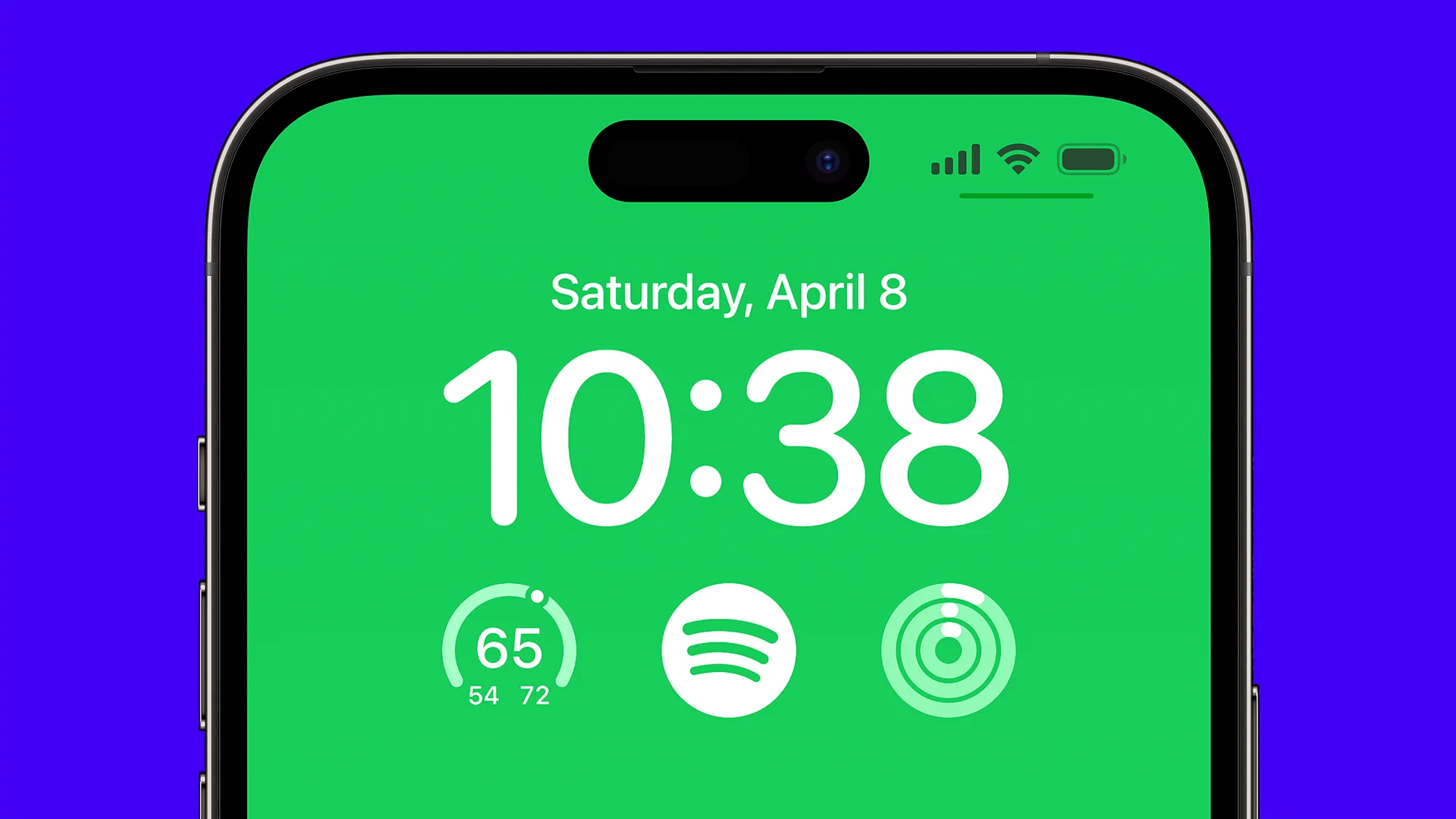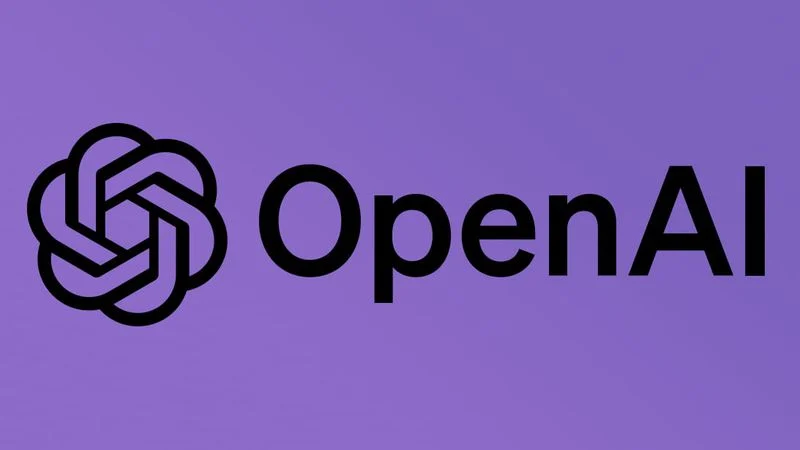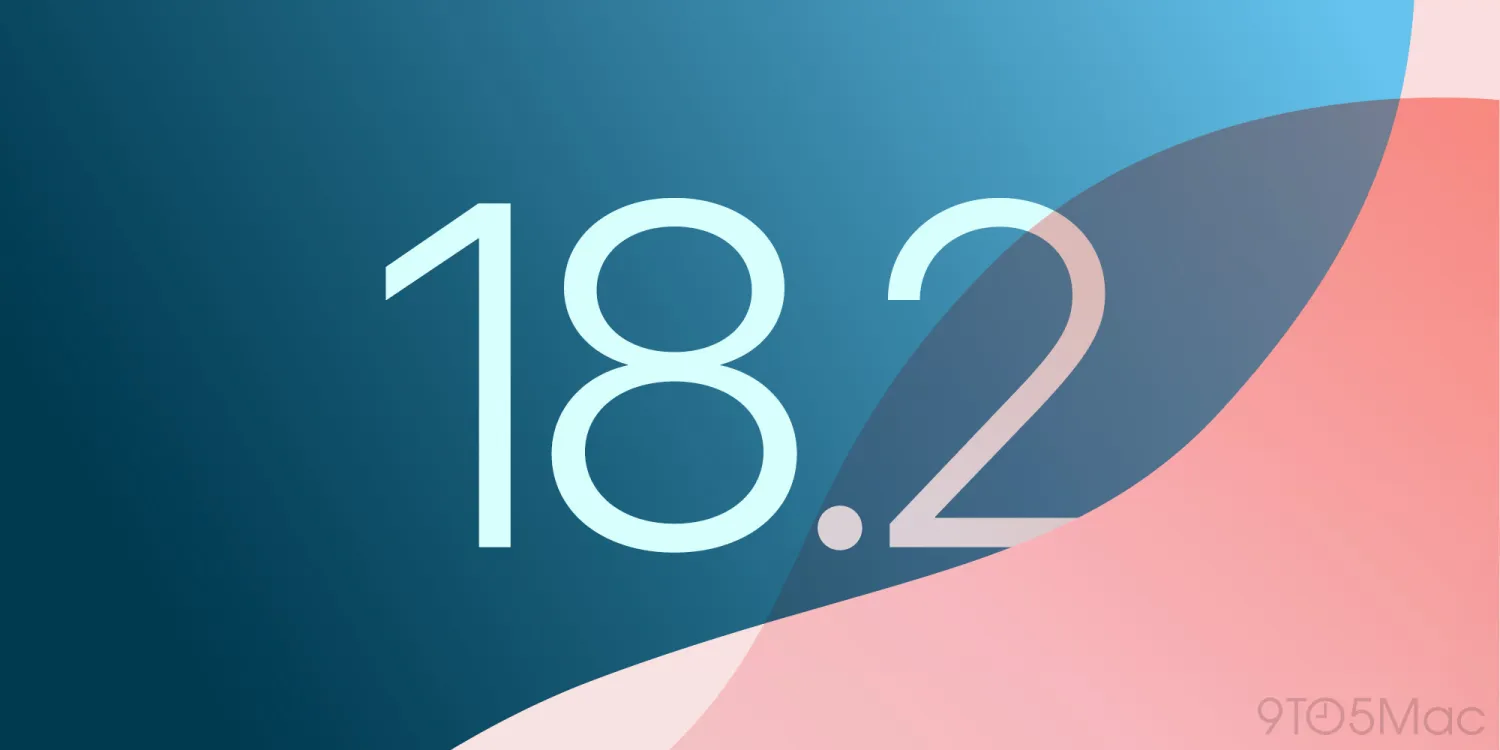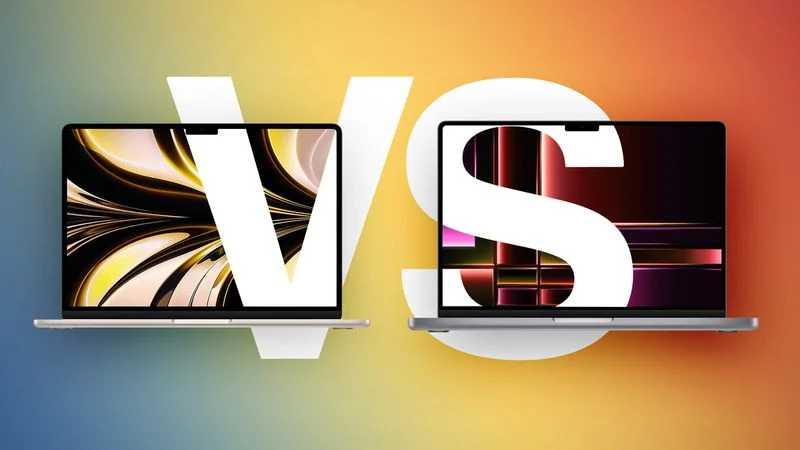
چگونه کنترلهای صفحه قفل را در آیفون تغییر دهیم [iOS 18]
- ترفند و آموزش
- مطالعه 5 دقیقه
![چگونه کنترلهای صفحه قفل را در آیفون تغییر دهیم [iOS 18]](https://alphalks.com/wp-content/uploads/2024/07/How-to-Change-Lock-Screen-Controls-in-iOS-18-768x488-1.webp)
اپل به طور خستگی ناپذیر روی بهبود صفحه قفل آیفون کار کرده است. در حالی که همیشه جای پیشرفت وجود دارد، حتی با وجود تعداد زیادی از ویژگیهای شخصیسازی که در حال حاضر در دسترس هستند، یک جنبه بدون تغییر باقی مانده است: کنترلهای پایین صفحه قفل.
خوشبختانه در iOS 18، شما بالاخره میتوانید این کنترلهای صفحه قفل را با دنبال کردن این آموزش گام به گام در مورد نحوه تغییر کنترلهای صفحه قفل در iOS 18، سفارشی کنید.
ویژگی شخصیسازی جدید به شما امکان میدهد از بین بیش از 50 کنترلی که در گالری کنترل موجود است، انتخاب کنید. علاوه بر این، میتوانید کنترلهایی را از برنامههای شخص ثالث مانند اسنپچت نیز اضافه کنید. امیدواریم با عرضه iOS 18 به عموم مردم، پشتیبانی از برنامههای شخص ثالث گسترش یابد. برای کسانی که صفحه قفل خلوتتری را ترجیح میدهند، میتوانید کنترلها را به طور کامل حذف کنید.
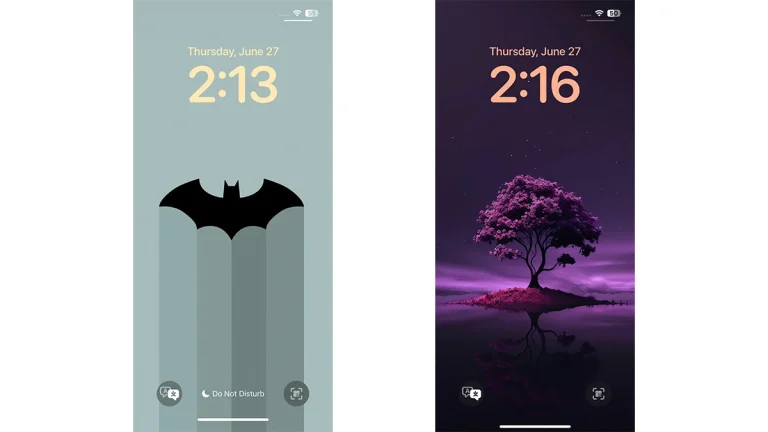
اگر فکر میکنید این همه ماجرای ویژگی شخصیسازی جدید است، خوشحال میشوید بدانید که میتوانید یک دکمه میانبر را به عنوان کنترل صفحه قفل اضافه کنید. این کار امکانات بی پایانی را باز می کند، به شما امکان می دهد برنامه ها را اجرا کنید، ویژگی های دسترسی را فعال کنید و موارد دیگر.
حالا بیایید مستقیماً به مراحل تغییر کنترلهای صفحه قفل در آیفون بپردازیم.
نحوه تغییر کنترلهای صفحه قفل در iOS 18
اول از همه، اگر از iOS 17 استفاده میکنید، باید آیفون خود را به iOS 18 بهروزرسانی کنید. پس از بهروزرسانی، میتوانید چند مرحله ساده را برای تغییر چیدمان صفحه قفل خود انجام دهید.
iOS 18 پشتیبانی از کنترلها را به دکمه Action در آیفون 15 پرو و پرو مکس گسترش داده است و به کاربران امکان میدهد با فشار دادن ساده دکمه Action هر کنترلی را راهاندازی کنند. میتوانید با رفتن به تنظیمات > دکمه Action به آن دسترسی پیدا کنید.
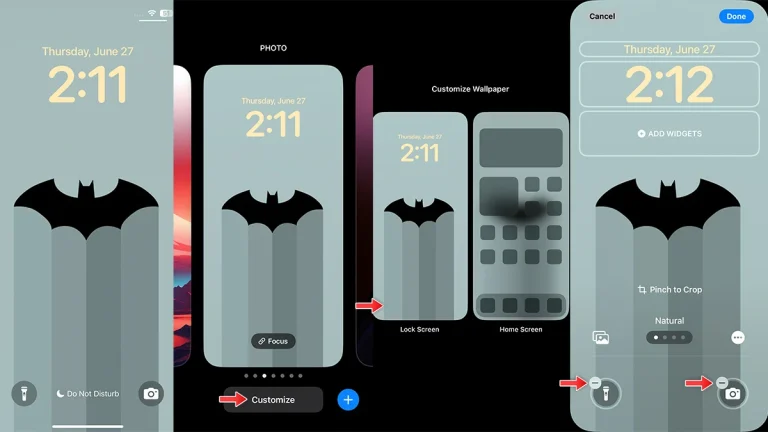
مراحل:
- قفل آیفون خود را باز کنید.
- انگشت خود را روی ناحیه خالی روی صفحه قفل نگه دارید.
- روی «Customize» ضربه بزنید و «Lock Screen» را انتخاب کنید.
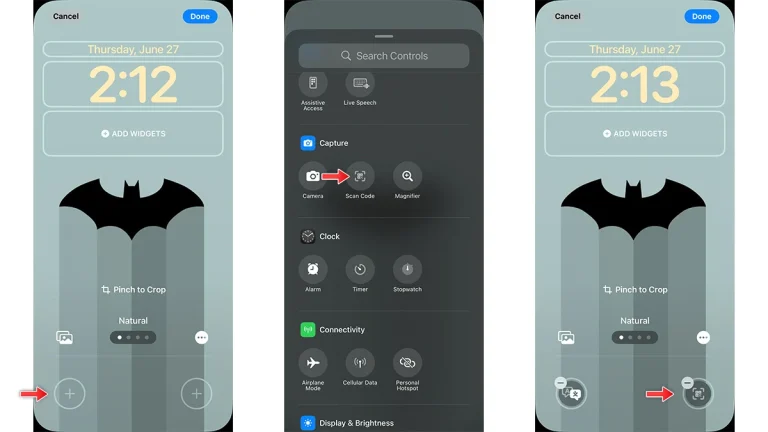
- برای حذف نماد چراغ قوه یا دوربین از صفحه قفل، روی نماد منها ضربه بزنید.
- اکنون روی نماد «+» ضربه بزنید و هر کنترلی را از گالری کنترل انتخاب کنید.
- برای ذخیره صفحه قفل جدید، روی «Done» در گوشه بالا سمت راست ضربه بزنید.
توجه: میتوانید کنترل دوربین را به صورت دلخواه از صفحه قفل حذف کنید و با کشیدن انگشت به سمت چپ یا اگر آیفون 15 پرو یا پرو مکس دارید با استفاده از دکمه Action آن را اجرا کنید. بنابراین، این روش تغییر کنترلهای صفحه قفل در آیفون شما با سیستم عامل iOS 18 است.
نظر شما درباره ویژگی شخصی سازی لاک اسکرین در آی او اس 18 چیه؟